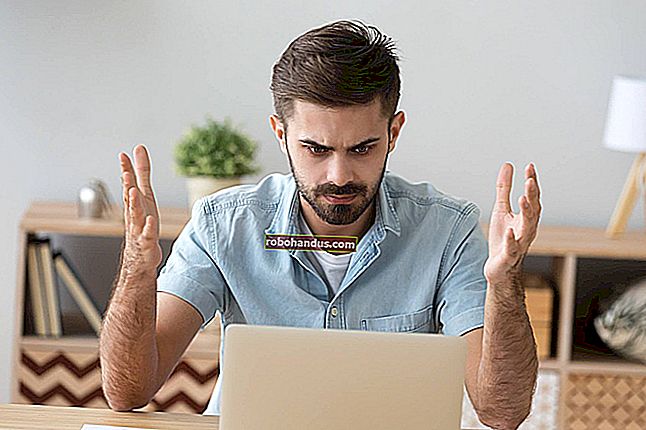Cara Menggunakan AirPods dan AirPods Pro Anda: Panduan Lengkap

Baru saja membeli sendiri atau menerima sepasang AirPods atau AirPods Pro baru? Selamat datang di kehidupan earphone nirkabel yang sesungguhnya. Menyiapkan AirPods cukup mudah, tetapi berikut ini cara menyesuaikan dan memaksimalkan AirPods atau AirPods Pro Anda.
Cara Memasangkan AirPods atau AirPods Pro ke iPhone dan iPad
Memasangkan headphone baru Anda sesederhana mungkin. Setelah Anda membuka kotak AirPods, pegang di dekat iPhone dan iPad yang tidak terkunci, lalu buka casingnya.
Kemudian, tekan dan tahan tombol "Pengaturan", yang ada di bagian belakang casing AirPods. Dalam beberapa detik, Anda akan melihat prompt koneksi di iPhone atau iPad Anda.
Jika prompt tidak muncul secara otomatis, coba tahan tombol fisik di bagian belakang casing selama beberapa saat untuk mengaktifkan mode berpasangan.

Selanjutnya, yang harus Anda lakukan adalah mengetuk tombol "Hubungkan".

Jika Anda menggunakan AirPods atau AirPods Pro generasi kedua, Anda juga akan menerima konfirmasi yang menanyakan apakah Anda ingin mengaktifkan fungsi Hey Siri atau jika Anda ingin Siri membacakan pesan untuk Anda dengan lantang.
Setelah Anda mengetuk tombol "Selesai", AirPods Anda akan terhubung dan dipasangkan. Anda sekarang akan melihat informasi masa pakai baterai di pesan pop-up.

Jika Anda masuk ke iCloud, AirPods Anda akan dipasangkan secara otomatis dengan semua perangkat Apple Anda (termasuk iPhone, iPad, Mac, dan Apple Watch).
Cara Mengetahui Status Pengisian AirPods atau AirPods Pro Anda

Saat Anda membuka casing AirPods, Anda akan melihat lampu status di antara dua AirPods. Untuk Casing Pengisian Nirkabel AirPods Pro dan AirPods, lampu status ada di bagian depan casing. Ketuk casing untuk melihat statusnya.
Lampu ini pada dasarnya memberi tahu Anda apa yang terjadi dengan AirPods atau AirPods Pro Anda. Inilah yang diwakili oleh semuanya:
Cahaya kuning (dengan AirPods terpasang): AirPods sedang diisi.
Cahaya kuning (tanpa AirPods terpasang): Kurang dari sisa daya penuh dalam casing AirPods.
Tidak ada cahaya: AirPods Anda kehabisan baterai dan perlu diisi daya.
Lampu putih berkedip: AirPods siap untuk dihubungkan.
Lampu kuning berkedip: Ada kesalahan pemasangan dan AirPods mungkin perlu disetel ulang.
Cara Menyesuaikan AirPods atau AirPods Pro Anda
Setelah Anda memasangkan, menghubungkan, dan mulai menggunakan AirPods Anda, sekarang saatnya menyesuaikannya. Di iPhone atau iPad Anda, buka Pengaturan> Bluetooth dan ketuk tombol "i" di sebelah AirPods Anda.

Di sini, pertama, ketuk opsi "Nama" untuk mengganti nama AirPods Anda.

Ketik nama baru lalu ketuk tombol “Selesai” yang ada di keyboard. Ketuk tombol "Kembali" untuk kembali ke menu AirPods.

Selanjutnya, mari sesuaikan gerakan ketuk dua kali AirPods. Saat opsi default menampilkan Siri, Anda dapat menggantinya dengan Putar / Jeda, Trek Berikutnya, tindakan Trek Sebelumnya, atau nonaktifkan sama sekali.
Ketuk opsi "Kiri" atau "Kanan", lalu pilih tindakan baru dari menu.

Jika Anda menggunakan AirPods Pro, Anda akan memiliki serangkaian opsi berbeda. AirPods Pro tidak memiliki fitur ketuk telinga. Sebaliknya, Anda menekan tangkai AirPod untuk meminta tindakan.
Di bawah bagian "Tekan Dan Tahan AirPods", pilih opsi "Kiri" atau "Kanan" untuk menyesuaikannya.
Dari sini, Anda dapat memilih Peredaman Gangguan, mode Transparansi, atau Anda dapat mematikan fitur tersebut sama sekali.

Jika Anda tidak menyukai kenyataan bahwa AirPods secara otomatis menghentikan pemutaran saat Anda melepaskannya dari telinga, Anda dapat menonaktifkan fitur tersebut dengan mengetuk sakelar di sebelah "Deteksi Telinga Otomatis".

TERKAIT: Cara Mengubah Pengaturan AirPods dan AirPods Pro Anda
Cara Memasangkan AirPods atau AirPods Pro dengan Mac
Jika Anda telah memasangkan AirPods atau AirPods Pro dengan iPhone atau iPad Anda, keduanya secara otomatis akan dipasangkan dengan Mac Anda juga (selama Anda menggunakan akun iCloud Anda di semua perangkat).
Untuk menyambung ke AirPods yang sudah dipasangkan, yang harus Anda lakukan adalah membuka menu Bluetooth, pilih AirPods Anda, lalu klik opsi "Sambungkan".

Anda juga dapat memasangkan AirPods langsung ke Mac Anda. Untuk melakukan ini, buka System Preferences> Bluetooth. Di sini, pastikan Bluetooth diaktifkan, lalu tekan dan tahan tombol "Pengaturan" pada casing pengisi daya AirPods Anda.
TERKAIT: Cara Menghubungkan Apple AirPods dengan Mac

Setelah beberapa detik, Anda akan melihat AirPods Anda di daftar Perangkat. Di sini, cukup klik tombol "Hubungkan".

Sekarang Anda dapat menghubungkan atau memutuskan AirPods Anda dari menu Bluetooth.
Cara Menggunakan AirPods atau AirPods Pro dengan Apple Watch
Jika Anda telah memasangkan AirPods dengan iPhone Anda, mereka juga akan dipasangkan ke Apple Watch Anda.
Untuk menggunakan AirPods atau AirPods Pro secara langsung dengan Apple Watch Anda, buka Pusat Kontrol perangkat yang dapat dikenakan, ketuk tombol "AirPlay", dan pilih AirPods Anda.

Anda juga dapat melewati iPhone Anda dan memasangkan AirPods Anda langsung ke Apple Watch Anda dari aplikasi Pengaturan.
TERKAIT: Cara Memasangkan AirPods Dengan Apple Watch
Cara Menemukan AirPods atau AirPods Pro yang Hilang
Alat Find My AirPods milik Apple terintegrasi langsung ke dalam aplikasi Find My baru di iPhone. Selama Anda menggunakan fitur Find My iPhone, Anda juga dapat menggunakannya untuk melacak AirPods yang hilang (dari aplikasi Find My atau dari situs web iCloud).
Untuk menemukan AirPods atau AirPods Pro Anda yang hilang, buka aplikasi "Lacak" dan pilih AirPods Anda.

Dari sini, Anda dapat melihat lokasi terakhir tempat mereka terhubung. Jika Anda melihat titik hijau, artinya AirPods Anda sedang online. Titik abu-abu berarti mereka sedang offline. Bisa jadi mereka berada di luar jangkauan atau baterainya telah mati.
Jika Anda melihat titik hijau, Anda dapat memutar suara untuk mencari AirPods di sekitar. Jika Anda dapat melihat lokasi terakhir, ketuk tombol "Petunjuk Arah" untuk menavigasi ke sana.

Cara Terhubung Secara Manual ke AirPods atau AirPods Pro di iPhone atau iPad
AirPods seharusnya bekerja secara ajaib. Anda meletakkannya di telinga Anda, dan secara otomatis dipasangkan dengan iPhone atau iPad Anda (mana pun perangkat yang terakhir Anda gunakan).
Tapi terkadang, itu tidak berhasil. Di saat-saat seperti ini, ketika AirPods atau AirPods Pro sudah ada di telinga Anda dan casingnya dimasukkan kembali ke saku, Anda dapat menggunakan Pusat Kontrol.
Di sini, ketuk pintasan "AirPlay" dari kontrol Now Playing.

Dari sini, pilih AirPods Anda untuk beralih ke mereka.

Anda dapat melakukan ini dari menu AirPlay dari mana saja di sistem operasi, seperti dari widget layar kunci atau app Musik.
Cara Memeriksa Masa Pakai Baterai AirPods atau AirPods Pro
Anda dapat memeriksa masa pakai baterai AirPods dari perangkat Apple Anda dengan beberapa cara.
TERKAIT: Cara Memeriksa Baterai AirPods di iPhone, Apple Watch, dan Mac
Cara termudah adalah dengan menampilkan Siri dan menanyakan asisten virtual sesuatu seperti, "Baterai AirPods?" dan membacakannya untuk Anda.

Anda juga dapat menambahkan widget Baterai ke Tampilan Hari Ini di iPhone atau iPad. Dari Tampilan Hari Ini (geser ke kiri paling kiri layar Utama), gulir ke bawah daftar, lalu ketuk tombol "Edit".

Dari sana, ketuk tombol “+” di sebelah opsi “Baterai” untuk mengaktifkan widget.

Atur ulang widget jika Anda mau, lalu ketuk tombol “Selesai”.

Sekarang, Anda akan dapat melihat masa pakai baterai AirPods Anda saat terhubung ke iPhone atau iPad.

Cara Menggunakan Dua AirPods atau AirPods Pro Sekaligus
Jika Anda menjalankan iOS 13 atau iPadOS 13 dan lebih baru, Anda dapat menggunakan dua set AirPods atau AirPods Pro dengan iPhone atau iPad Anda secara bersamaan.
Ada dua cara untuk melakukannya. Metode pertama cukup sederhana. Yang harus Anda lakukan adalah memasangkan set AirPods kedua ke iPhone atau iPad Anda mengikuti proses yang sama seperti yang dijelaskan sebelumnya.
Dari sana, Anda dapat memilih pasangan kedua AirPods dari menu AirPlay (terdapat di Pusat Kontrol) untuk memulai pemutaran untuk kedua perangkat.

Opsi kedua tidak mengharuskan Anda memasangkan rangkaian AirPod kedua. Dengan menggunakan fitur Berbagi Audio baru di iOS 13.1 dan iPadOS 13.1, Anda dapat membagikan audio ke AirPods teman melalui iPhone atau iPad mereka.
Untuk melakukan ini, buka menu AirPlay dari Pusat Kontrol (atau dari aplikasi media yang Anda gunakan) dan ketuk tombol "Bagikan Audio".

Sekarang, dekatkan iPhone atau iPad lain ke perangkat Anda (dengan AirPods terhubung). Setelah Anda melihat perangkat mereka, ketuk tombol "Bagikan Audio".

Setelah perangkat terhubung, ketuk "tanda centang" di sebelahnya untuk mulai memutar audio di kedua perangkat.

TERKAIT: Cara Berbagi Musik dengan Orang Lain dengan AirPods
Cara Memperbarui Firmware AirPods atau AirPods Pro
Untuk memperbarui firmware AirPods Anda, mulailah dengan menyambungkan AirPods ke sumber daya terlebih dahulu, lalu pasangkan dengan iPhone atau iPad Anda. Selama perangkat Anda berada di dekatnya, secara otomatis akan mengunduh dan menginstal pembaruan firmware apa pun di latar belakang.
Sayangnya, tidak ada antarmuka atau konfirmasi untuk proses ini. Yang dapat Anda lakukan adalah memeriksa apakah AirPods Anda menjalankan firmware terbaru. Tetapi untuk melakukannya, pertama-tama, Anda harus memeriksa versi firmware terbaru secara online.
Selanjutnya, buka Pengaturan> Umum> Tentang dan pilih AirPods Anda. Di sini, catat versi firmware untuk melihat apakah Anda telah menginstal versi terbaru.

Setelah Anda mulai menggunakan AirPods secara teratur, Anda akan melihat bahwa AirPods cenderung cepat kotor. Berikut cara membersihkan AirPods Anda yang menjengkelkan dengan mudah.
TERKAIT: Panduan Utama untuk Membersihkan AirPods Icky Anda